excel下拉菜单怎么做 excel2010下拉菜单的制作图文教程
发布时间:2017-04-28 11:17:26作者:知识屋
excel下拉菜单怎么做 excel2010下拉菜单的制作图文教程 excel每个功能都非常实用,今天我教大家怎么做“excel下拉菜单”,给大家展示带使用下拉菜单中的选项,使关联单元格中的数据发生对应的变化的小功能。
制作步骤如下:
第一步:打开excel2010,以次选择“数据”项下方“数据有效性”如下图例:
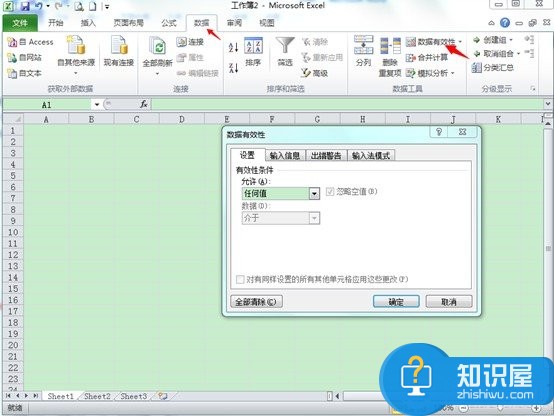
第二步:在“允许”下框中选择“序列”在来源中选择制作下拉菜单的内容,比如下面图中所选的内容就是在“Sheet2表中的A1至A3”,最后点击“确定”完成下拉菜单制作。
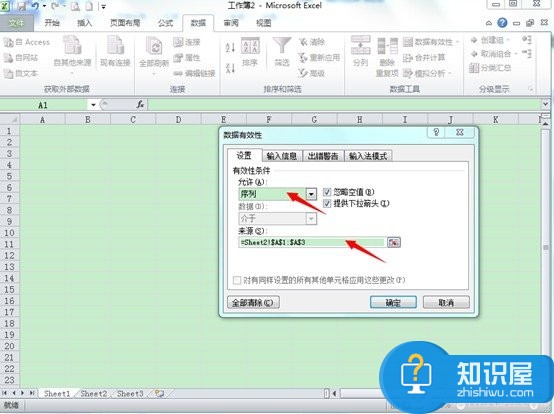
制作完成后,点击制作好的单元格时,会出现一个拉菜单的下拉箭头,如下图例:
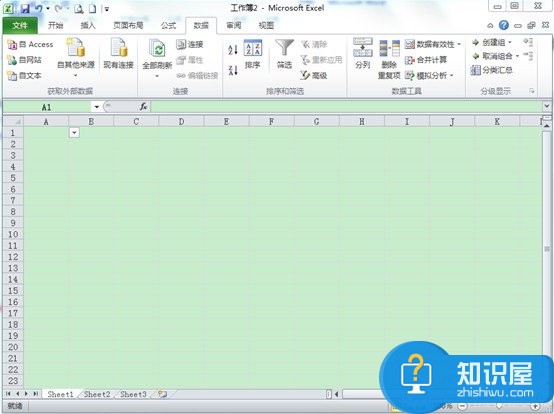
当点击下拉箭头时就会出现我们制作时所选“来源”的内容,如下图例:
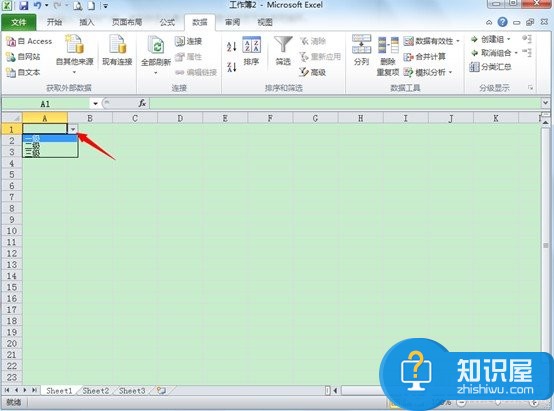
下面图例是我要向大家展示的,下拉菜单的一个小功能“选择一级时,B1单元格会出现1000元,选择二级时,B1单元格会变成800元,为了实现这个功能,前提我们还要在B1单元格录入工式。
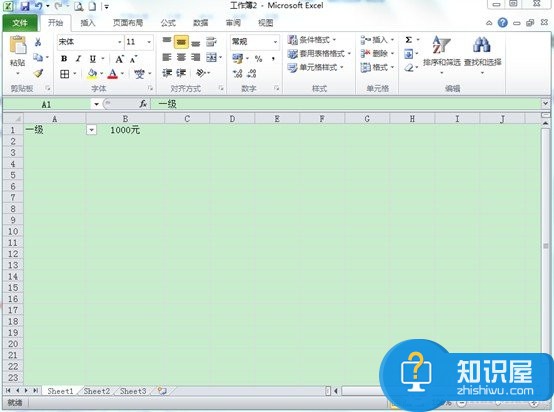
下面这个图中箭头所指的就是B1单元格中的公式。
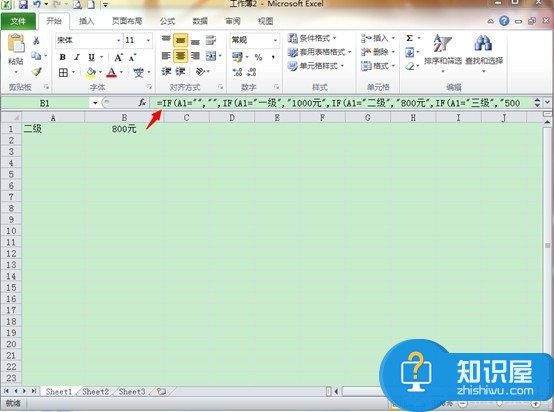
看了上面的讲解,是不是你也学会下拉菜单制作呢?敢快动手试试。
知识阅读
-
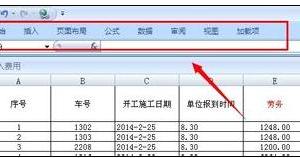
Excel中2007版进行找回工具栏的操作技巧 excel怎么找回工具栏
-
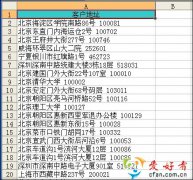
看今朝:Excel数据表格中的分分合合
-
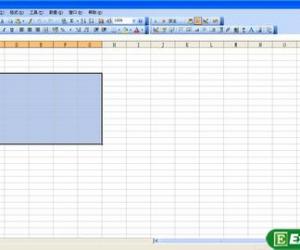
在excel中打印指定的区域
-

Excel中能否横向输入 Excel横向输入开启方法
-

Excel如何让表格打印的每一页都含有标题行 Excel 在excel中如何实现让每一页都显示表格标题行
-
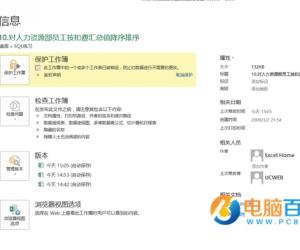
Excel2013如何取消图片自动压缩 Excel2013如何插入原图教程
-
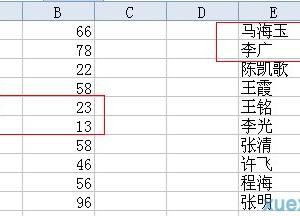
excel表格怎样设置去除重复数据 excel表格去掉重复项数据的设置方法
-
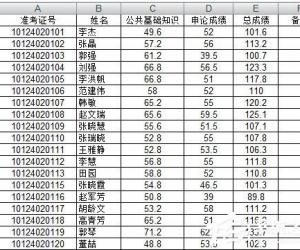
Excel如何把想要的人筛选出来 Excel筛选数据的操作方法
-

怎么在excel中添加超链接?excel中添加超链接的方法教程!
-
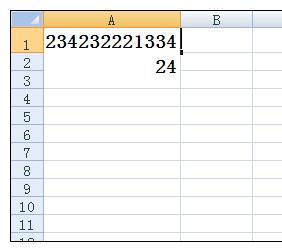
Excel中进行数字太长出现乱码的解决技巧 excel数字太长出现乱码了怎么办
软件推荐
更多 >-
1
 Excel输入身份证号 如何在Excel表格中输入身份证号
Excel输入身份证号 如何在Excel表格中输入身份证号2013-01-23
-
2
Excel表格的制作方法
-
3
Excel sumif函数的用法基础知识【实例分享】
-
4
Excel中如何冻结单元格?冻结单元格在哪里?
-
5
Excel表格中选择性粘贴的使用方法大全
-
6
利用Excel做上市公司财务报表分析系统
-
7
Excel2007表格中利用现有的控件生成条形码
-
8
Excel2003/2007如何中删除重复数据、重复行
-
9
Excel2010表格中制作工资条技巧
-
10
Excel表格的基本操作163招技巧



































